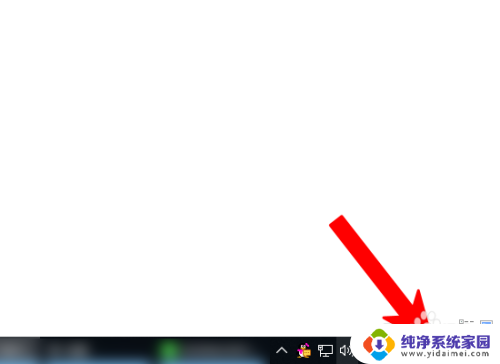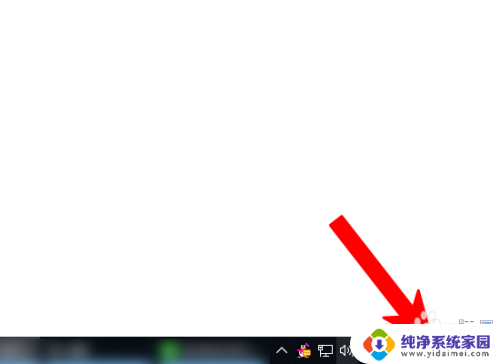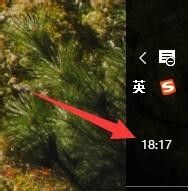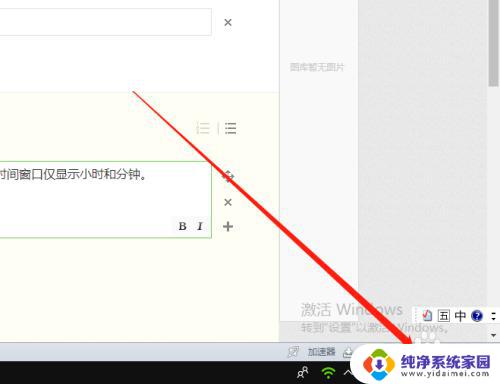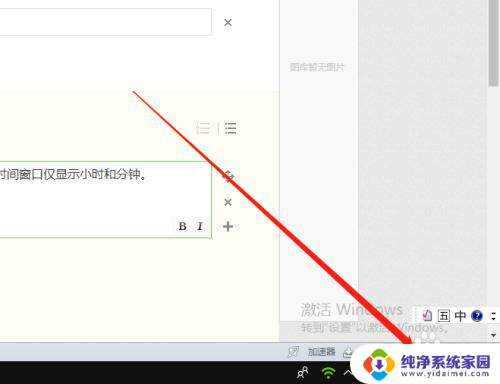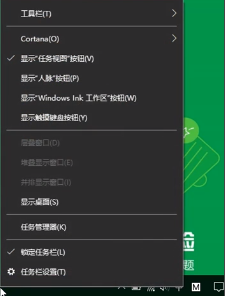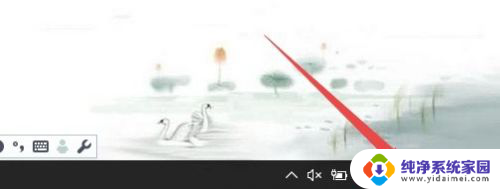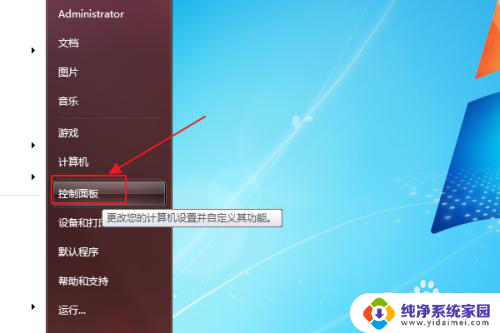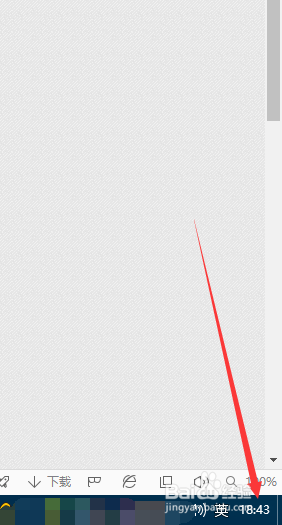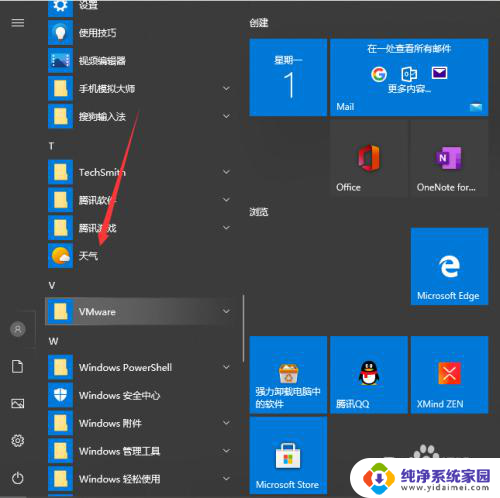屏幕不显示时间和日期了怎么办 如何解决win10右下角只显示时间不显示日期的问题
更新时间:2024-01-24 15:39:15作者:xiaoliu
在使用Win10系统时,有时我们会遇到一个问题:屏幕右下角只显示时间,而没有日期的显示,这样一来我们就无法方便地知道今天是几号了。当我们遭遇这种情况时,应该如何解决呢?在本文中我们将介绍一些解决办法,帮助您轻松解决这个问题。无论是通过系统设置的调整,还是通过一些第三方工具的使用,我们都将为您提供全面的解决方案,让您的屏幕不仅显示时间,也能清晰地显示日期。让我们一起来看看吧!
方法如下:
1.如下图所示,win10电脑只显示时间。不显示日期。
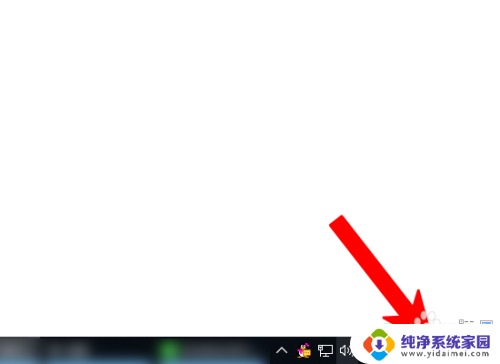
2.点击电脑上的win图标。
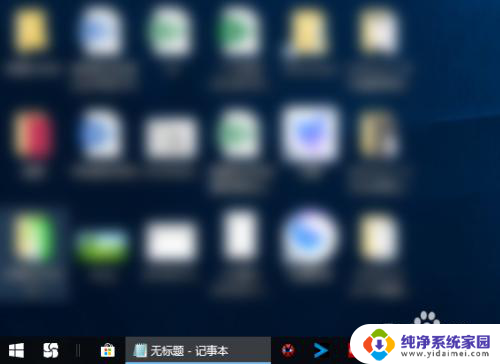
3.之后点击设置图标。
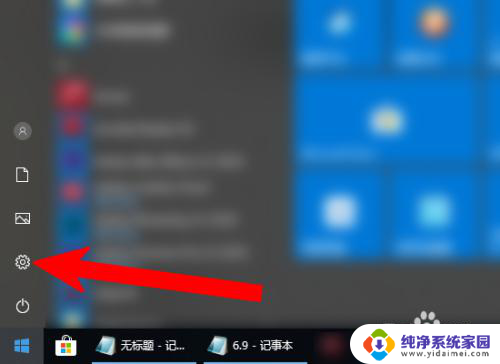
4.进入设置页面,点击个性化。
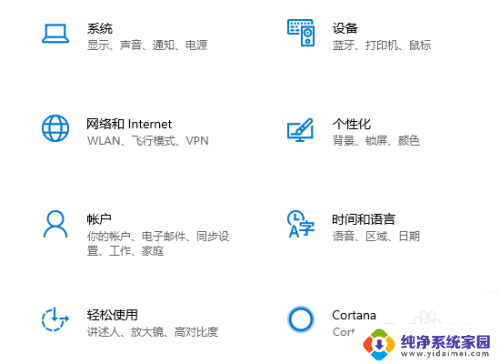
5.之后点击字体。
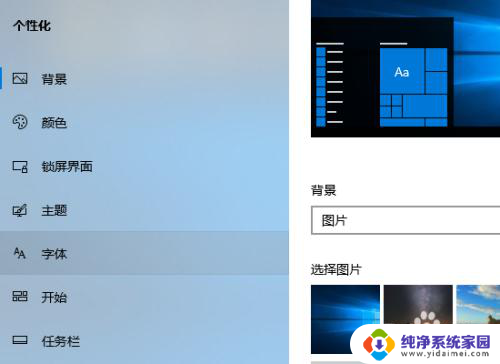
6.进入锁定任务栏,把使用小任务栏按钮点开。
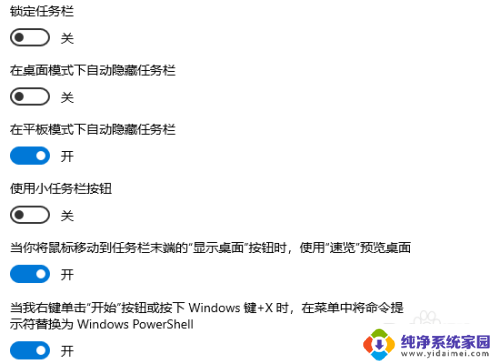
7.使用小任务栏按钮点开后即会显示日期了。

8.返回电脑桌面,在电脑右下角即会看到时间和日期了。
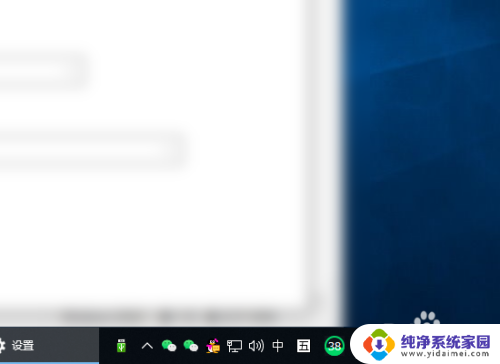
以上就是屏幕不显示时间和日期的解决方法了,如果有任何疑问,用户可以按照小编的步骤进行操作,希望这对大家有所帮助。